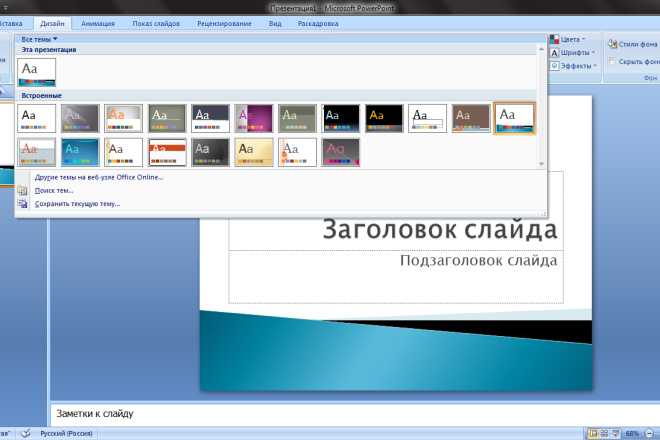Как создать презентацию Microsoft® PowerPoint® на основе расчётной модели
Презентации — это удобный инструмент, с помощью которого можно представить полученные результаты моделирования, прочитать лекцию или в легкодоступной форме рассказать о вашей работе с моделями COMSOL Multiphysics. В COMSOL Multiphysics®, начиная с версии 5.6, можно создавать презентации в формате Microsoft® PowerPoint®, содержащие результаты моделирования. В этой публикации блога мы расскажем, как создавать презентации PowerPoint®, а также как настраивать оформление слайдов для использования в вашей организации.
Как создать презентацию Microsoft® PowerPoint® на основе расчётной модели
Чтобы автоматически сгенерировать слайды презентации PowerPoint®, достаточно добавить соответствующую команду к узлу Reports раздела Results в дереве модели, как и для создания других типов отчётов. Если кликнуть правой кнопкой мыши по узлу Reports, из меню Presentations можно выбрать один из вариантов оформления слайдов:
- Стандартная презентация
- Содержит наиболее важные элементы модели
- Включает общее описание модели с выводом результатов и графиков
- Сведения о физических интерфейсах, сетке и материалах не включены
- Подробная презентация
- Содержит подробную информацию о физических интерфейсах, сетке и материалах в дополнение к стандартной презентации
- Пользовательская презентация
- Набор пустых слайдов
- Содержание презентации можно настроить, включив в неё все необходимые компоненты
- Шаблон презентации
- Можно настроить и сохранить в качестве специального шаблона (см.
 ниже)
ниже) - Созданные пользователем шаблоны можно добавить с помощью меню From Template
- Можно настроить и сохранить в качестве специального шаблона (см.
Меню Presentations.
Например, чтобы сгенерировать стандартный набор слайдов, нужно добавить узел Presentation в раздел Reports. Здесь можно задать общие настройки будущей презентации, например, выбрать шаблон презентации COMSOL и шаблон оформления слайдов Microsoft PowerPoint, задать тип и размер рисунков, а также цветовую тему и цвет фона слайдов. Также можно выбрать макет слайдов, который будет использован в презентации:
- Титульный слайд
- Название и содержание
- Заголовок раздела
Окно настройки узла Presentation.
Основной узел Presentation имеет несколько подузлов, количество которых зависит от того, какой шаблон был выбран:
- Узел Title Slide позволяет настроить титульный слайд презентации: можно указать название презентации, необязательный подзаголовок, сведения об авторе и компании.

- Узлы для настройки основных разделов презентации. В каждом разделе можно ввести название и текстовое содержание, а также указать, нужно ли создавать отдельные титульные слайды для каждого раздела презентации.
- В каждом узле Section имеются подузлы для настройки содержимого слайдов. Эти узлы настраиваются одинаково как для создания презентаций PowerPoint®, так и для генерации отчётов.
Выбрав любой из этих подузлов, нужно кликнуть по одной из следующих кнопок, чтобы создать, посмотреть или сохранить слайды презентации PowerPoint:
- Generate: Автоматически создает презентацию, которая заменит текущую презентацию в модели
- Preview Selected: Предварительный просмотр содержимого выбранного узла настройки презентации в окне Preview
- Preview All: Предварительный просмотр всех слайдов презентации в окне
- Write: Создание презентации PowerPoint® и сохранение презентации в формате Microsoft PowerPoint Document (*.
 pptx).
pptx).
Добавление, настройка и редактирование слайдов презентации Microsoft® PowerPoint®
Как изменить шаблон Microsoft® PowerPoint®
Изменить стиль уже созданной презентации, например, чтобы привести его в соответствие с корпоративным стилем оформления слайдов, можно, если выбрать другой шаблон Microsoft® PowerPoint®. Опция Custom в списке шаблонов Microsoft PowerPoint позволяет найти и выбрать любой файл шаблона (*.potx) или файл презентации Microsoft PowerPoint (*.pptx). На рисунках ниже показан слайд из презентации, сгенерированной в модели автомобильного глушителя Automotive Muffler, которая представлена в библиотеке приложений COMSOL Multiphysics. На верхнем рисунке используется встроенный стандартный шаблон; на нижнем — шаблон, созданный пользователем.
Изображение слайда Microsoft® PowerPoint®, созданного на основе встроенного стандартного шаблона.
Тот же слайд, сгенерированный с использованием пользовательского шаблона Microsoft® PowerPoint®.
Добавление комментариев к слайдам
Чтобы добавить дополнительный текст на слайды презентации (равно как и в другие отчёты, генерируемые в COMSOL Multiphysics), можно воспользоваться окном Properties, которое имеется у всех узлов дерева модели, содержащих входные параметры. Здесь в поле Comments можно добавить текстовый комментарий. Текст комментария можно отформатировать с помощью кнопок, расположенных на панели инструментов над текстовым полем и под ним. Для оформления текста можно использовать различные шрифты, математические символы, греческие символы, неразрывные пробелы, тире и кавычки. На рисунке показан комментарий, добавленный к группе графиков Acoustic Pressure в дереве модели:
Комментарий к графику добавлен с помощью окна Properties узла Plot Group дерева модели.
В таком случае для оформления слайда используется макет, в котором график сопровождается текстовым комментарием, расположенным слева:
Слайд с добавленными из файла модели комментариями.
С помощью комментариев можно пояснить сделанные в модели настройки. Текст комментариев можно использовать для слайдов презентаций и отчётов, сгенерированных в COMSOL Multiphysics. Текст можно отформатировать как маркированный список, если добавить в комментарий символ переноса строки — каждый такой символ станет маркером новой строки. Кроме того, в показанном комментарии для того, чтобы избежать отрыва единиц измерения (Па и Гц) от численного значения за счет переноса на новую строку, используются неразрывные пробелы.
Комментарий, в котором используется символ переноса строки для создания маркированного списка. Неразрывные пробелы (\nbsp) формируют неразрывную строку, что позволяет избежать переноса единиц измерения на новую строку.
Слайд будет выглядеть так, как показано на следующем рисунке.
Как создать шаблон презентации
Специальные шаблоны слайдов могут оказаться полезны, если часто требуется использовать определённый порядок слайдов, наполнение и макет для презентаций Microsoft PowerPoint. Порядок добавления собственных шаблонов слайдов следующий:
Порядок добавления собственных шаблонов слайдов следующий:
- Щелкните правой кнопкой мыши по узлу
- В меню Reports появится узел Presentation Template. Его настройки аналогичны настройкам узла Presentation: здесь можно выбрать шаблон Microsoft PowerPoint, макет слайдов и настроить изображения.
- Создайте презентацию, которую можно будет использовать в качестве шаблона: добавьте разделы со структурным содержанием, титульными слайдами и необходимыми данными о модели. Нажмите кнопку Generate, чтобы создать шаблон со всеми типами контента: он пригодится, если вам понадобится шаблон общего назначения, который служит альтернативой стандартному Standard и подробному

- После настройки шаблона отчёта, кликните правой кнопкой мыши по узлу Presentation Template и выберите команду Export. Затем укажите имя для файла шаблона, который будет сохранён как MPH-файл в папке
reporttemplates, находящейся в папке.comsol/v56пользовательского каталога. Вы также можете экспортировать все шаблоны презентаций (а также все шаблоны отчётов, если они присутствуют в одном файле), выбрав команду - Теперь шаблон презентации доступен в подузле From Template узла Presentations.
Редактирование презентаций
Когда файл презентации Microsoft® PowerPoint® сгенерирован, его можно дополнять и редактировать, как любой другой файл Microsoft PowerPoint, добавлять и изменять содержимое созданных слайдов, создавать новые слайды вручную или вставлять слайды из других презентаций. Для копирования изображений из COMSOL Desktop® в PowerPoint® можно воспользоваться лентой инструментов COMSOL.
Дальнейшие шаги
Попробуйте самостоятельно сгенерировать презентацию Microsoft® PowerPoint® из модели COMSOL Multiphysics®, а также создать другие формы отчётов в виде документов HTML и Microsoft Word.
Дополнительные материалы
Убедитесь, что результаты вашего моделирования столь же впечатляющи, как и автоматически генерируемые отчёты. Прочтите эти публикации блога COMSOL:
- Как создавать высококачественные изображения моделей в COMSOL Multiphysics
- Как сохранить 3D график в файл формата glTF™
Microsoft и PowerPoint являются зарегистрированными товарными знаками или товарными знаками корпорации Microsoft в Соединенных Штатах и/или других странах.
Google Презентации – инструмент для создания слайд-шоу
Совместная работа над эффектными презентациями
- Создавайте и редактируйте презентации прямо в
браузере, не устанавливая специальное ПО. Над одним файлом могут работать сразу
несколько человек, и каждому всегда будет доступна последняя версия.

Начать здесь
Связаться с представителем отдела продажКомментарии, чат и правки в режиме реального времени
Работайте над презентациями в ремиже онлайн вместе с коллегами и партнерами. Вы сами определяете, кому разрешить редактировать файл, а кому – только просматривать его или оставлять комментарии.
Быстрое создание презентаций
Вы можете создать презентацию с нуля или воспользоваться готовым шаблоном, а затем добавить видео, картинки, чертежи и эффекты перехода.
Доступ с любого устройства
Вы можете открывать и запускать презентации на компьютерах, телефонах и
планшетах.
История правок за все время
Предыдущие версии файлов доступны онлайн и не учитываются в квоте Диска на хранение, поэтому вы можете в любой момент выбрать и использовать любой из вариантов презентации.
Управление общим доступом
Публиковать презентации очень просто. Кроме того, вы можете предоставить другим пользователям разрешение на их редактирование. Готовую презентацию также можно экспортировать в нужный формат.
Благодаря Google Документам, Таблицам и Презентациям наши сотрудники по всему миру могут работать вместе на любых устройствах.
Сэмми Арамаки
All Nippon Airways
Подробнее
Какие инструменты есть в Google Презентациях?
Вы можете рисовать графики и диаграммы, вставлять геометрические фигуры, форматировать текст и картинки, добавлять анимацию и многое другое.
Можно ли преобразовать имеющиеся файлы в формат Презентаций?
Да. В формат Google Презентаций можно конвертировать файлы многих типов. Исходный файл при этом не меняется.
Как работает совместное редактирование?
Совместное редактирование позволяет сразу нескольким пользователям работать над
одним файлом.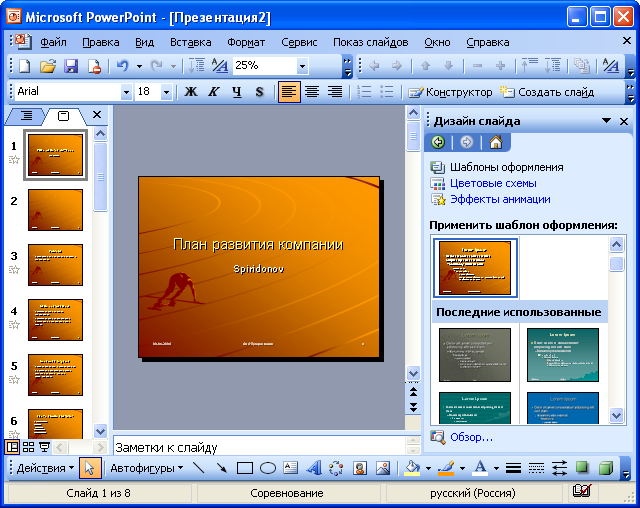 В настройках доступа можно указать, кому разрешено открывать и
редактировать презентации, а история версий позволит при необходимости вернуться
к любому из предыдущих вариантов. История версий также доступна в
Google Документах и
Таблицах.
В настройках доступа можно указать, кому разрешено открывать и
редактировать презентации, а история версий позволит при необходимости вернуться
к любому из предыдущих вариантов. История версий также доступна в
Google Документах и
Таблицах.
Зарегистрируйтесь уже сегодня — это легко
Вы можете обращаться за помощью к нашим специалистам службы поддержки по телефону, электронной почте и в чате в любое время суток.
Начать здесьКак создать профессиональный дизайн презентации
Готовые шаблоны PowerPoint не произведут впечатления ни на кого, ни на вас, ни, конечно, на вашу аудиторию, которая, вероятно, уже либо в полусне, либо пытается выскользнуть за дверь незамеченной. Чтобы выделиться с профессиональной презентацией, вам нужно быть очень креативным, поскольку ни у кого не хватит терпения высидеть действительно плохую презентацию, сделанную с паршивыми шаблонами. В этом посте вы узнаете, как создать мощную презентацию PowerPoint, которая поразит вашу аудиторию и заставит ее приклеиться к своим местам.
В этом посте вы узнаете, как создать мощную презентацию PowerPoint, которая поразит вашу аудиторию и заставит ее приклеиться к своим местам.
Если вам нужно подготовить презентацию для школы или работы, важно продумать дизайн, который вы будете использовать. Плохой дизайн PowerPoint может заставить вас выглядеть неподготовленным, неряшливым и в целом ненадежным. Ваши презентации являются ключевым элементом, когда речь идет о положительном влиянии на вашу аудиторию и хорошем первом впечатлении.
Здесь вы найдете 7 полезные советы , которые помогут улучшить ваши навыки и помогут вам создавать более профессиональные слайды PowerPoint.
1. Используйте профессионально разработанные шаблоны презентаций PowerPoint
Сегодня в Интернете доступно так много современных шаблонов. Вам не нужно создавать свои слайды с нуля, вы можете создать один из этих шаблонов и использовать свое собственное творчество, чтобы сделать вашу презентацию профессиональной и эффективной.
Шаблоны — отличный вариант для всех тех, кто хочет обновить свою игру в PowerPoint! Они являются отличной отправной точкой для всех тех, кто не является профессиональным дизайнером. И самое приятное то, что вы по-прежнему можете редактировать их, чтобы убедиться, что они максимально соответствуют вашим потребностям.
Microsoft Office имеет невероятную коллекцию шаблонов слайдов, к которым вы можете получить доступ непосредственно из PowerPoint. Но вы также можете найти более конкретные и бизнес-ориентированные профессиональные слайды PowerPoint по всему Интернету. Такие сайты, как Envato, предлагают уникальную коллекцию шаблонов, за которые вы можете заплатить и скачать.
24Slides предлагает широкий выбор профессионально разработанных шаблонов PowerPoint совершенно бесплатно! Если вам нужны профессиональные бизнес-презентации PowerPoint, вам также следует ознакомиться с нашими шаблонами на платформе 24Slides. Наши дизайнеры постоянно работают над выдающимися бизнес-ориентированными шаблонами презентаций, которые вы можете скачать, совершенно бесплатно! Вы найдете потрясающие презентации PowerPoint для всех сфер бизнеса, от фармацевтики до управления персоналом, а также множество полезных инструментов, таких как графики, временные шкалы и многое другое!
2.
 Сосредоточьтесь на визуальном аспекте ваших слайдов (Рассмотрите возможность использования современных методов дизайна)
Сосредоточьтесь на визуальном аспекте ваших слайдов (Рассмотрите возможность использования современных методов дизайна)Стильная и профессиональная презентация никогда не будет скучной. Подумайте, как сделать слайды PowerPoint интересными и увлекательными. Помните, что слайды вашей презентации должны дополнять спикера, а не конкурировать с ним.
Профессионально разработанные презентации помогают проиллюстрировать и наглядно передать то, что вы собираетесь сказать вслух. Текст на ваших слайдах должен быть ограничен, так как вы не хотите, чтобы ваша аудитория отвлекала себя, пытаясь читать, а не слушать вас. Старайтесь как можно чаще заменять текст изображениями, значками или другими визуальными элементами, иллюстрирующими ваше сообщение. Это не только сделает вашу презентацию более профессиональной, но и сделает ее более запоминающейся.
Взгляните, например, на этот дизайн PowerPoint, вдохновленный Twitter! Используйте свои навыки творческого дизайна для создания интересных слайдов, которые представляют вашу тему и точно передают ваше сообщение. Маркеры и жирные числа предлагают отличные визуальные средства при разбиении ваших текстов. Вы также можете придать слайдам презентации более совершенный вид, поэкспериментировав с макетом слайда. Например, вы можете обернуть текст вокруг фигуры или использовать инструмент «Идеи дизайна», чтобы придать тексту дополнительный визуальный эффект.
Маркеры и жирные числа предлагают отличные визуальные средства при разбиении ваших текстов. Вы также можете придать слайдам презентации более совершенный вид, поэкспериментировав с макетом слайда. Например, вы можете обернуть текст вокруг фигуры или использовать инструмент «Идеи дизайна», чтобы придать тексту дополнительный визуальный эффект.
Вы также можете использовать сетки, чтобы сделать вашу презентацию более профессиональной. Сетки также создают видимость пустого пространства, что гарантирует, что ваши тексты не будут подавлены изображениями.
3. Подойдите к выбору цветов и шрифтов стратегически
И, продолжая тему визуального аспекта, вы также должны уделять особое внимание графическим элементам, таким как цвета и шрифты букв. Цвета необходимо учитывать при обучении созданию профессионально выглядящих слайдов PowerPoint. Убедитесь, что ваши цвета дополняют друг друга и не конфликтуют, это ключ к тому, чтобы ваша презентация выглядела безупречно и чисто.
PowerPoint предлагает цветовые схемы по умолчанию, которые можно автоматически применять ко всем слайдам. Это отличный способ убедиться, что ваша цветовая палитра хорошо работает. Но вы также можете создавать и редактировать свои собственные цветовые схемы в PowerPoint. Таким образом, вы сможете использовать одни и те же цвета и создать более целостный, профессиональный вид слайдов презентации. Узнайте больше о том, как выбрать идеальные цвета для презентаций PowerPoint, здесь.
Типографика — еще один аспект, который может придать вашему дизайну презентации дополнительный эффект. Многие люди не задумываются о шрифтах букв, которые они используют для своих слайдов PowerPoint. Однако, если вы выберете любую из профессионально разработанных тем PowerPoint, вы заметите, что каждый дизайн имеет свою собственную комбинацию шрифтов, соответствующую его дизайну. Выбор хорошей типографики — отличный способ придать вашей презентации изысканный и профессиональный вид.
4.
 Помните о своем бренде и своей истории (ссылка на секреты профессиональных дизайнеров)
Помните о своем бренде и своей истории (ссылка на секреты профессиональных дизайнеров)Если вы хотите сделать все возможное и сделать слайды вашей презентации действительно профессиональными, вам следует сосредоточиться на своем бренде и своем продукте. Используйте рекомендации по идентичности вашего бренда, чтобы убедиться, что в вашей презентации используются графические линии и цветовая схема, которые представляют вашу компанию.
Даже если ваша презентация будет иметь ваш логотип и цвета вашего бренда, это поможет вам сделать вашу презентацию более профессиональной, а не шаблонной!
Вы также можете сосредоточиться на своем продукте или сфере деятельности, чтобы ваша презентация выглядела более индивидуально. Добавьте значки и изображения, связанные с вашим бизнесом. Не бойтесь творить и веселиться! Это, безусловно, сделает вашу презентацию более запоминающейся и поможет вам выделиться среди конкурентов.
5. Сочетайте простое содержание с яркой обложкой
Вы, наверное, слышали о золотом правиле «меньше значит больше», когда речь идет о дизайне. Это всегда верно, потому что это помогает дизайнерам добиваться лучших результатов за счет простоты. Основные слайды будут работать лучше, если вы не будете использовать слишком много изображений, разных шрифтов и форм.
Это всегда верно, потому что это помогает дизайнерам добиваться лучших результатов за счет простоты. Основные слайды будут работать лучше, если вы не будете использовать слишком много изображений, разных шрифтов и форм.
Выберите определенные объединяющие элементы (цвета, формы или значки), чтобы создать простой, но эффективный дизайн слайдов. Умное использование пустого пространства также является обязательным при работе над минималистичным дизайном. Вы ведь не хотите, чтобы ваши слайды выглядели слишком тесными! Лучше придайте своим слайдам один всплеск цвета или отдайте основную сцену одному визуальному элементу.
Если вам нужно вдохновение, вы можете проверить этот бесплатный минималистский шаблон PowerPoint! Благодаря минималистичному дизайну ваша презентация будет выглядеть безупречно и профессионально. Но это также отличный способ убедиться, что внимание вашей аудитории на 100% направлено именно туда, куда вы хотите! Используйте сильное покрытие, чтобы выровнять простые слайды.
6. Используйте объединяющий фон
Простой и легкий способ сделать вашу презентацию более профессиональной — уделить особое внимание фону слайдов. Работа над этим конкретным аспектом ваших слайдов может сделать вашу презентацию более профессиональной, даже если вы не добавите ничего слишком сумасшедшего на сами слайды. Хорошо продуманный фон создаст у аудитории впечатление, что в вашу презентацию вложены усилия и усилия, и что вы уделяете внимание деталям.
Например, использование текстурированного темного фона — отличный вариант для предприятий, которые хотят передать элегантность и элегантность. На темном фоне элемент, который вы решите добавить на слайд, будет выделяться еще больше. Вы можете быть уверены, что это обязательно произведет впечатление на вашу аудиторию!
7. Повторно используйте слайды (используйте похожие рамки)
Повторное использование слайдов — отличный способ сэкономить время и сделать дизайн вашей презентации более целостным.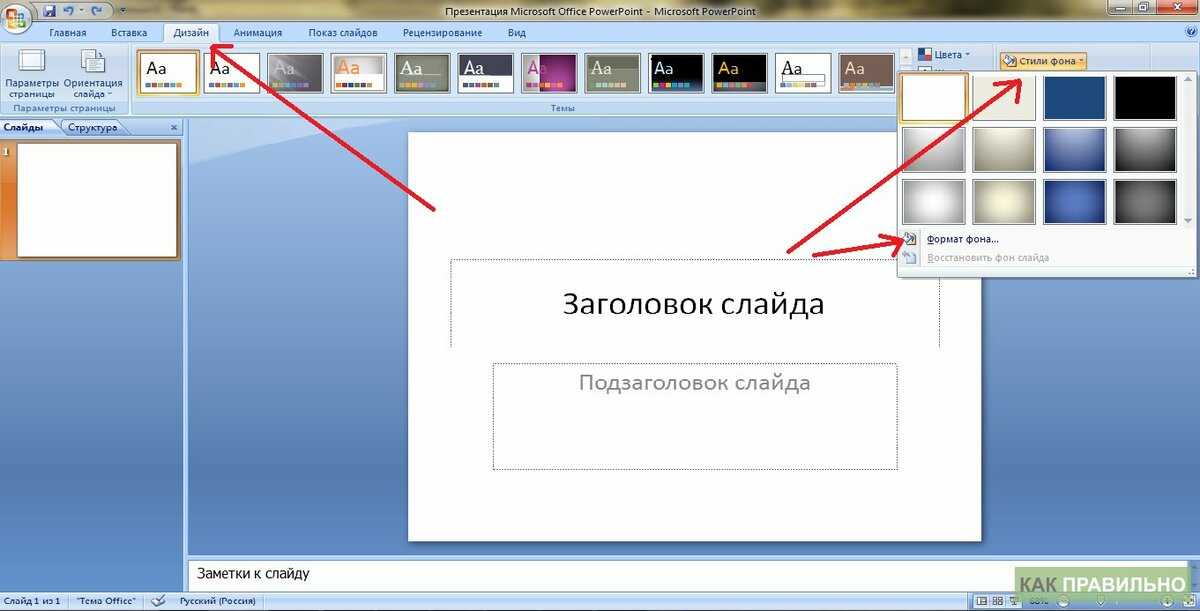 Например, вы можете использовать рамки. Фреймы эффективно содержат информацию, которую вы хотите передать. Обычно они сделаны с прозрачными формами, и ваши слайды могут быть продублированы с использованием подобных рамок. На самом деле это один из ключей к лучшему дизайну презентаций. Ваши слайды будут выглядеть более профессионально, поскольку все они будут следовать единому стилю дизайна.
Например, вы можете использовать рамки. Фреймы эффективно содержат информацию, которую вы хотите передать. Обычно они сделаны с прозрачными формами, и ваши слайды могут быть продублированы с использованием подобных рамок. На самом деле это один из ключей к лучшему дизайну презентаций. Ваши слайды будут выглядеть более профессионально, поскольку все они будут следовать единому стилю дизайна.
После создания слайдов сохраните их как шаблоны. Это означает, что вы можете дублировать их, адаптируя свой контент по мере слайдов тела. Вы можете использовать функцию мастер-слайдов, чтобы создавать индивидуальные темы для своих презентаций. Это поможет вам создать сплоченность не только в рамках одной презентации, но и во всех презентациях вашей компании!
6 советов по проведению более профессиональных презентаций
Сегодня вы можете воспользоваться множеством материалов и идей для создания профессиональных презентаций. Однако понимание различных способов поощрения и развлечения вашей аудитории имеет решающее значение при создании презентаций PowerPoint. Следующие 6 советов по проведению профессиональных презентаций являются рекомендациями по успешному представлению темы аудитории:
Следующие 6 советов по проведению профессиональных презентаций являются рекомендациями по успешному представлению темы аудитории:
1. Время
Это банально, но это правда, что «время решает все». Если вы можете свободно выбирать расписание презентаций, было бы лучше выбрать время в середине утра. Многие профессиональные ведущие говорят, что это лучшее время, чтобы привлечь внимание людей, которые более бдительны между утром и днем. Просто не забывайте быть краткими, чтобы не тратить время других людей.
2. Будьте кратки
Как правило, у аудитории не хватает внимания. Людям легко становится скучно, когда им дают читать длинные тексты. Если вы хотите привлечь внимание и заставить их слушать, будьте прямолинейны. Не добавляйте ненужный контент, который только удлинит презентацию. Избегайте пухового содержания. Представьте свою тему с захватывающим импровизацией.
3. Поощряйте участие аудитории
Ведущим очень сложно поддерживать интерес аудитории к тому, что они говорят. Произведение впечатления в первые 30 секунд поможет вам привлечь аудиторию и заставить ее участвовать в обсуждении. Добавляйте юмор при смене слайдов, чтобы они оставались вовлеченными.
Произведение впечатления в первые 30 секунд поможет вам привлечь аудиторию и заставить ее участвовать в обсуждении. Добавляйте юмор при смене слайдов, чтобы они оставались вовлеченными.
4. Эмоциональная связь
Как и в случае с рекламой, для любой профессиональной презентации важно установить эмоциональную связь с аудиторией. Внесите чувства, доставляя ваше сообщение. Таким образом, вы очеловечиваете наглядные пособия и помогаете толпе понять, что вы пытаетесь передать. Вызовите их чувства и побудите к действию.
5. Наглядные пособия
Большинство людей учатся визуально. Это означает, что докладчики должны понимать, что их аудитория полагается на наглядные пособия, чтобы получить сообщение. Убедитесь, что ваши точки подкреплены наглядными пособиями. Ваше сообщение, с мысленным образом, понятнее аудитории.
6. Графика и изображения играют важную роль в дизайне презентаций
Они оказывают замечательную поддержку во время выступления. Кроме того, разработка визуальных элементов может быть сложной при использовании диаграмм и других сложных визуальных элементов. Тем не менее, вы можете сделать простые, чтобы обеспечить точность и легкость понимания деталей.
Кроме того, разработка визуальных элементов может быть сложной при использовании диаграмм и других сложных визуальных элементов. Тем не менее, вы можете сделать простые, чтобы обеспечить точность и легкость понимания деталей.
Встроенные темы и настраиваемые профессиональные презентации
Шаблоны презентаций упрощают работу докладчиков. Единственная проблема заключается в том, что встроенные темы слишком общие. Каким бы красивым ни был ваш шрифт или дизайн, рабочий процесс все равно будет идентичен другим презентациям. И это последнее, что вы хотели бы видеть в своей презентации, верно?
Если вы хотите выделиться великолепной презентацией, рассмотрите возможность аутсорсинга дизайна презентации. Это самый эффективный способ получить потрясающий, профессионально выглядящий дизайн презентации, который поразит вашу аудиторию, экономя при этом время и усилия!
Завершение пакета профессиональных презентаций
Умение сделать презентации PowerPoint более привлекательными и профессиональными — очень полезный навык. Но вы также должны учитывать свою харизму, слышимый голос и готовность сделать свою презентацию настолько хорошей и мощной, насколько это возможно. Хорошо выглядеть — это просто бонус. Поэтому в следующий раз, когда вы будете разрабатывать профессиональную презентацию, помните о самых важных вещах: заинтересовать аудиторию, четкое и понятное содержание и немного юмора сделают вас выдающимся коммуникатором.
Но вы также должны учитывать свою харизму, слышимый голос и готовность сделать свою презентацию настолько хорошей и мощной, насколько это возможно. Хорошо выглядеть — это просто бонус. Поэтому в следующий раз, когда вы будете разрабатывать профессиональную презентацию, помните о самых важных вещах: заинтересовать аудиторию, четкое и понятное содержание и немного юмора сделают вас выдающимся коммуникатором.
Вывод
Я надеюсь, что вы узнали что-то новое из всего, что я рассмотрел сегодня, и теперь вы можете создать хороший дизайн презентации PowerPoint. Как вы, наверное, уже знаете, люди — очень визуальные существа. Мозг обрабатывает визуальную информацию более эффективно, чем обычный текст. Это стандарт, которому вы должны следовать при создании профессиональных дизайнов презентаций. Соблазнительные и привлекательные слайды будут держать вашу аудиторию внимательной и реактивной на протяжении всей презентации.
В 24Slides мы оживляем презентации PowerPoint профессиональными методами дизайна и творческим подходом. Создаем красивые презентации с нуля и редизайним уже существующие. Взгляните на некоторые примеры наших работ и давайте свяжемся.
Создаем красивые презентации с нуля и редизайним уже существующие. Взгляните на некоторые примеры наших работ и давайте свяжемся.
Вам также может быть интересно: 12 лучших агентств по дизайну презентаций, передающих вашу работу на аутсорсинг
Как создать презентацию и избежать плохого дизайна услугу или провести потрясающую презентацию на бизнес-конференции, презентация PowerPoint является эффективным инструментом. Однако ужасный дизайн презентации не только плохо отражается на вашей компании, потенциальные клиенты не будут обращать внимания на то, что вы говорите!
Теперь, если вы хотите повысить узнаваемость бренда и создать визуальное повествование, Slideshare — это популярный веб-сайт, который расширит ваши возможности.
Источник изображения: slideshare.net
Вы загружаете свою презентацию и делитесь ею через социальные сети, маркетинг по электронной почте, а если у мероприятия есть доступ в Интернет, вы можете просмотреть свою презентацию после входа в систему из любого места.
В этом посте мы рассмотрим, как создать собственную презентацию и избежать эпидемии плохого дизайна презентации. Если вы не дизайнер, не беспокойтесь — эти советы упрощены для тех, кто не является дизайнером! Это для всех, кто когда-либо создавал презентацию.
#1 Создайте свою собственную тему для презентацииЦель презентации — привлечь внимание к чему-то новому, продемонстрировать существующий продукт или сообщить советы и рекомендации. Будьте осторожны, если вы используете встроенную тему, поскольку она будет почти идентична бесчисленным презентациям, которые зрители видели в колледже и в своей карьере.
Дело в том, что что-то нестандартное делает гораздо более сильное заявление. Визуальный дизайн и визуальный маркетинг — это сообщение и впечатление, которое вы создаете. Ваши коллеги знают и используют шаблоны в PowerPoint, и они сразу поймут, что вы не вложили никакой работы в эстетику слайдов.
В PowerPoint вы просто переходите в раздел дизайна и меняете цветовые палитры дизайна, цвета фона и шрифты. Однако, если вы не хотите создавать презентацию непосредственно в PowerPoint, у вас есть несколько вариантов на выбор. Одна из самых популярных платформ, которую не-дизайнеры используют для создания презентаций и другого визуального контента, — Canva.
Однако, если вы не хотите создавать презентацию непосредственно в PowerPoint, у вас есть несколько вариантов на выбор. Одна из самых популярных платформ, которую не-дизайнеры используют для создания презентаций и другого визуального контента, — Canva.
Вы просто выбираете презентацию, просматриваете различные варианты макета и настраиваете ее оттуда. Существует несколько параметров, которые помогут вам настроить каждый слайд.
Источник изображения: canva.com
Вы будете использовать этот черновик в качестве основы для презентации PowerPoint. Есть несколько способов сделать это, например, физически набросать идею в виде раскадровки, но вы должны планировать текст на каждом слайде. Убедитесь, что вы знаете, как размещать информацию в презентации, поскольку она будет направлять изображения, графику и многое другое.
Очень простые насадки для вытяжки- Расскажите историю и вызовите эмоции — что они должны чувствовать?
- Простые пункты, поясняющие или поддерживающие основное сообщение.

- Конец на мощной ноте. Устройте грандиозный финал. Спровоцируйте призыв к действию.
Не тратьте время зрителя – быстро переходите к сути презентации; вступление должно быть коротким, но подробным, а после вступления переходите к основной теме. Упрощайте все. Никаких длинных абзацев текста!
Всегда помните сообщение, которое вы хотите передать в своей презентации. Презентация — это инструмент, который поможет вам донести ваше сообщение и убедить зрителя следовать вашему призыву к действию.
#4 Избегайте ужасного stock photographyФотография — один из лучших способов выделить вашу презентацию, но неправильные изображения могут испортить презентацию.
Совет: Фотография на белом фоне не означает автоматически, что это удачный выбор фотографии для бизнес-презентаций. Прекратите использовать уродливые или неуклюжие фотографии только для того, чтобы было что добавить на слайд!
#5 Грамотно выбирайте цветовую палитру Позаботьтесь о том, какие цвета вы выберете для темы презентации. Слишком яркие цвета будут отвлекать от сообщения слайда, а отсутствие контраста с цветом текста может затруднить чтение. Ускоренный курс теории цвета вам очень поможет!
Слишком яркие цвета будут отвлекать от сообщения слайда, а отсутствие контраста с цветом текста может затруднить чтение. Ускоренный курс теории цвета вам очень поможет!
Если вы хотите, чтобы ваш титульный слайд выделялся и привлекал внимание, есть один отличный прием — использовать сумасшедший шрифт в заголовке, оставляя остальной текст простым. Когда у вас слишком много сложного шрифта или вы начинаете смешивать сложные стили, вы получаете нечитаемый беспорядок. Но если вы используете его правильно и сочетаете с интересным изображением и цветовой палитрой, у вас будет что-то привлекательное!
Никогда не бойтесь стандартных шрифтов как для титульного слайда, так и для остальной части презентации. Их использование может помочь гарантировать, что ваш дизайн останется чистым и профессиональным, а не загроможденным и уродливым.
Визуальный маркетинг необходим для успеха
Презентации, созданные в PowerPoint и опубликованные на Slideshare и других веб-сайтах, посвященных презентациям, являются авангардом маркетинга историй.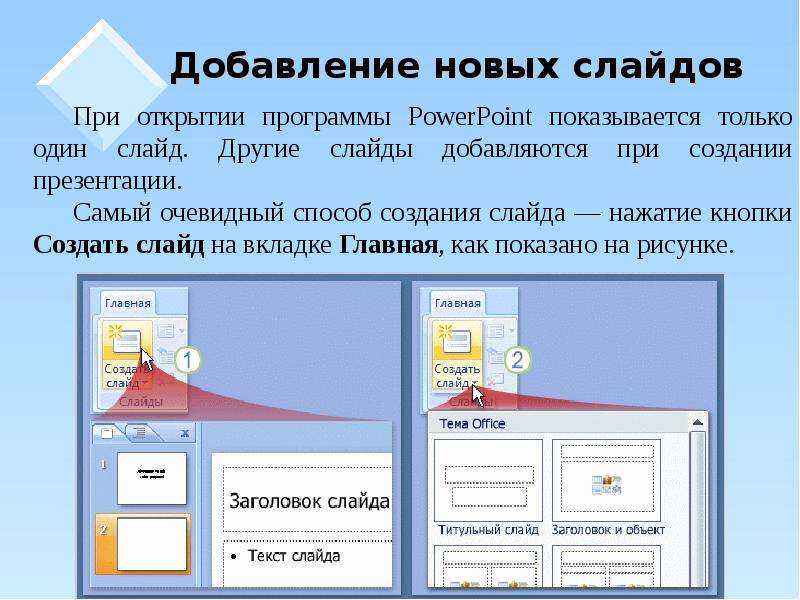

 ниже)
ниже)
 pptx).
pptx).